アニメ『はねバド!』(2018)
才能持ちがちやほやされてるのだけど、才能ってのは、本来どういうことなんでしょうか。
いやあ、面白いっす。スポーツに興味なさそうにしてて、いかにも自分を持っていない感じを醸し出している高1少女は、親友が入る部活に一緒に入るって言ってます。当然です、自分持ってないんですから。
しかし、無理やりバド部に連れられ、いざコートに入ると、どんなシャトルでも、確実に返してくる俊敏さ。何者!? 引き込まれました。
でもまあ、素人なわけないんですよね。過去にバドミントンやってたからこそ、それだけ上手いんでしょう。才能って言葉が良く出てくるのですが、努力した結果だと思います。物事に打ち込める情熱こそが、このアニメでいうところの才能なんだと思います。
面白いので継続して視聴しますが、私はバドミントンの方は、まったく素人。アニメで知るまでは、バ「ト」ミントンと呼んでました。生まれてから今まで、これっぽっちもバドミントンと発音したことがなかったです。私の常識で、バドの次に来る言葉は、ワイザーです。
バドミントンに関して無知だったので、当然羽根の方も、知らなかったわけで、シャトルって言葉について今回調べました。シャトルってシャトルバスのあのシャトルで、往復の意味なんですよね。本来は。英語ではshuttlecockとなっていて、日本ではシャトルと呼んでるっぽい。
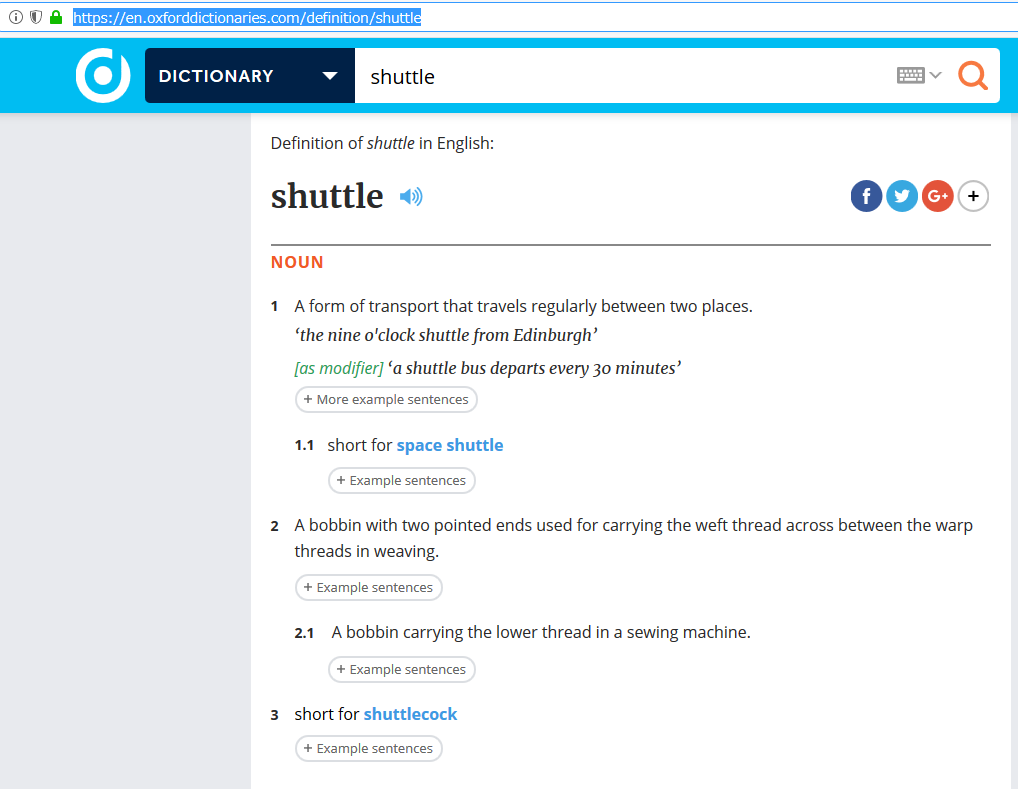
オックスフォードの英英辞書には、shuttleは、shuttlecockの略語みたいなことは書いてありました。あれ? じゃあ、シャトルコックが正式名称かな、と思いきや、
日本バドミントン協会のHPからダウンロードできる競技規則には、「シャトル」と記載されています。
まあ、「シャトル」と呼んでいれば問題なさそうです。
で、そのシャトルなんですが、先端の重りのようなものに、羽根が16本ささってる構造みたいです。
実は、羽根ではなくて、重りの方を打ち合っていたんですねえ。この重りの正式名称は見つかりませんでしたが。中身はコルクでできているようです。
なので、コルクって呼んだ方がしっくりくる気がしますが、日本には羽子板って遊びがありましたし、羽根って呼んだ方が受けが良かったんでしょう。想像ですが。
さて、Emacs学習ですが、かれこれ一か月ぐらいやってるので、頭がEmacs贔屓脳になってきました。このままいくとEmacsを使ってない人を全否定し始めそうな勢いです。偏りをなくすためそろそろ中断します。Emacsは楽しくてしょうがないってことは、分かったので今回は十分です。またEmacs熱が冷めたころに、学習再開することにします。
では、今回は、バドミントンのアニメだったので、シャトルの絵を描いていこうと思います。
Blenderで描いてきます。
羽根の部分は、Cubeを使い、コルクはUV Sphere使います。
回転コピーのやり方は、「Blenderで配列複製モディファイア」と同じです。
(1)Blenderを起動したら、初期の立方体をX軸Y軸方向に縮小して、羽根の芯のように、細長くします。
Cubeを選択している状態で、X軸方向に縮小(sキー、xキー、0.02 Enter)
X軸方向に縮小(sキー、xキー、0.02 Enter)
縮小をアプライ(Ctrl + aキー、Scaleを選択)
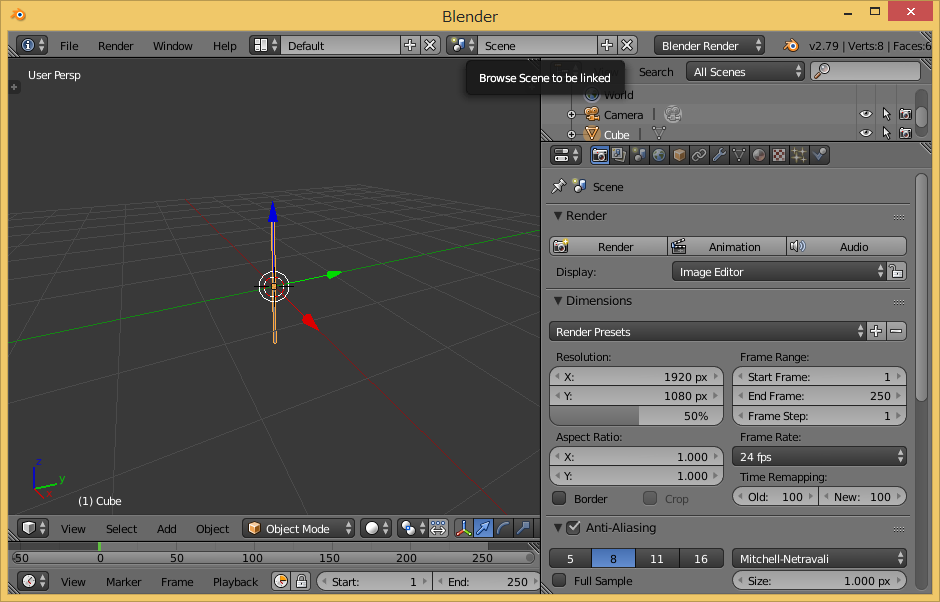
(2)EDITモードで、CubeをY軸プラス方向に移動します。
OBJECTモードからEDITモードに変更(TABキー)
(3)OBJECTモードに戻して、Empty Sphereを追加します。
EDITモードからOBJECTモードに変更(TABキー)
Empty Sphereを追加(Shift + aキー、EmtpyのSphereを選択)
(4)羽根をコルクに16本差すので(360度/16本=22.5度)、Empty SphereをZ軸で22.5度回転します。
Empty SphereをZ軸で22.5度回転(rキー、zキー、22.5 Enter)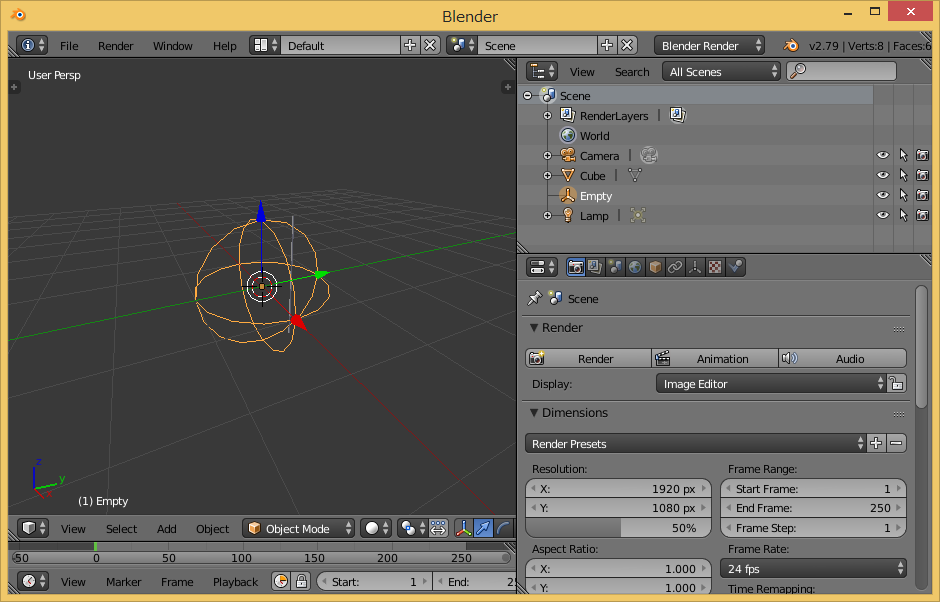
(5)羽根を選択して、Add Modifier (Array)を追加し、Emptyを中心に16本の羽根を回転表示します。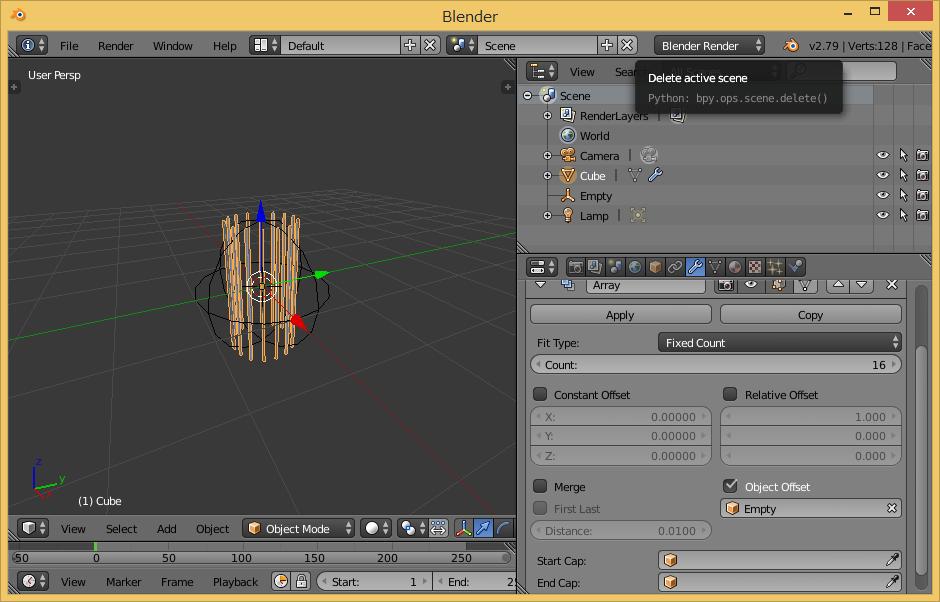
(6)羽根を斜めに変形します。
OBJECTモードからEDITモードに変更(TABキー)
選択を解除(aキー、トグルなので非選択になるまで繰り返し押す)
Cubeの上面を選択(bキー、マウスで上面を囲む)
選択部分を外側へ移動(矢印をマウスドラッグ)
EDITモードからOBJECTモードに戻す(TABキー)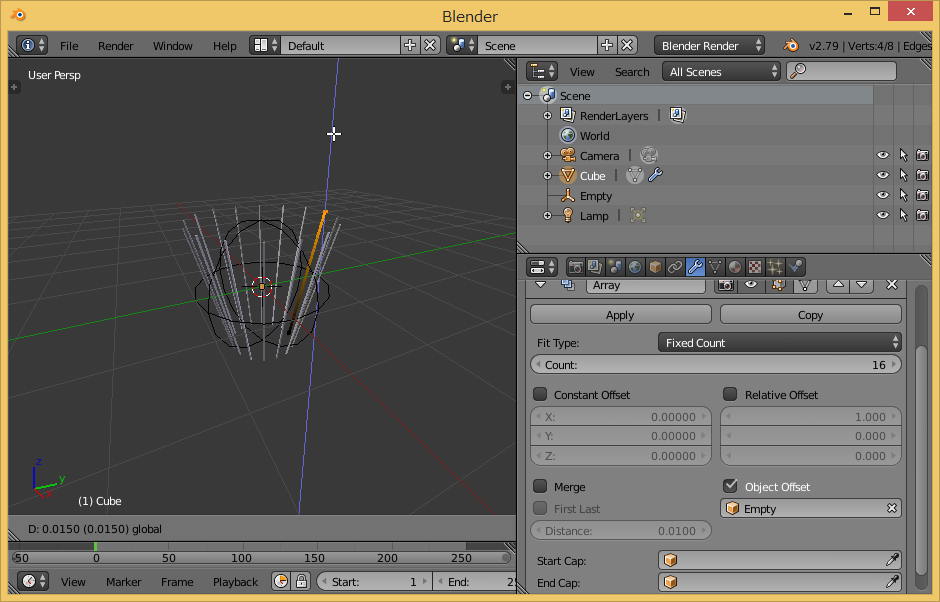
(7)コルク部分を作成します。
UV Sphereを追加(Shift + aキー、UV Sphereを選択)
OBJECTモードからEDITモードに変更(TABキー)
選択を解除(aキー、トグルなので非選択になるまで繰り返し押す)
Sphereの北半球の頂点を削除(bキー、マウスで北半球を選択)
選択した頂点を削除(xキー、vertexを選択)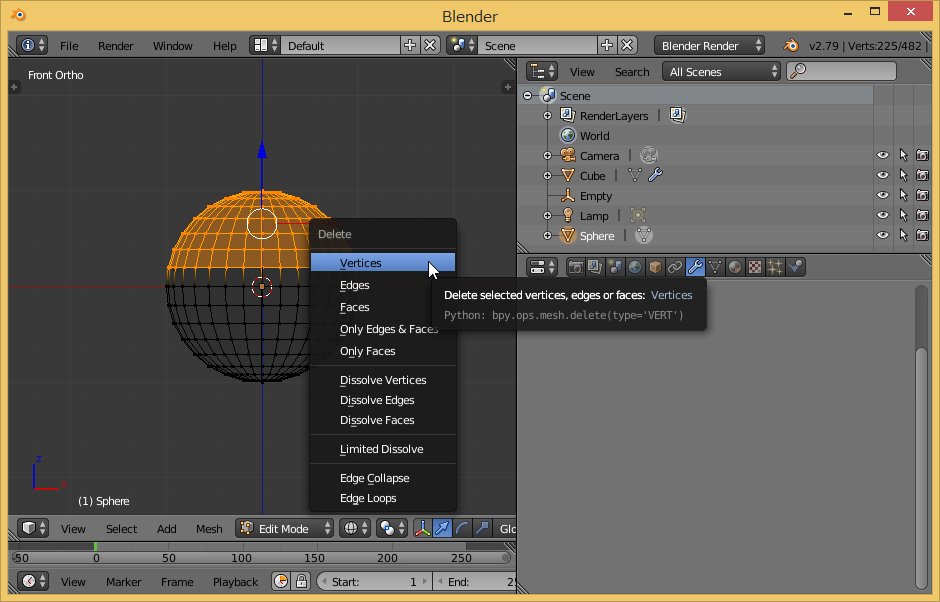
(8)コルクの見栄えを調整します。
選択を解除(aキー、トグルなので非選択になるまで繰り返し押す)
半球の途中からZ軸方向に伸ばす(bキー、マウスで選択後、矢印を下方向に移動)
羽根に合わせて、コルク全体を縮小(sキー、マウスで調整)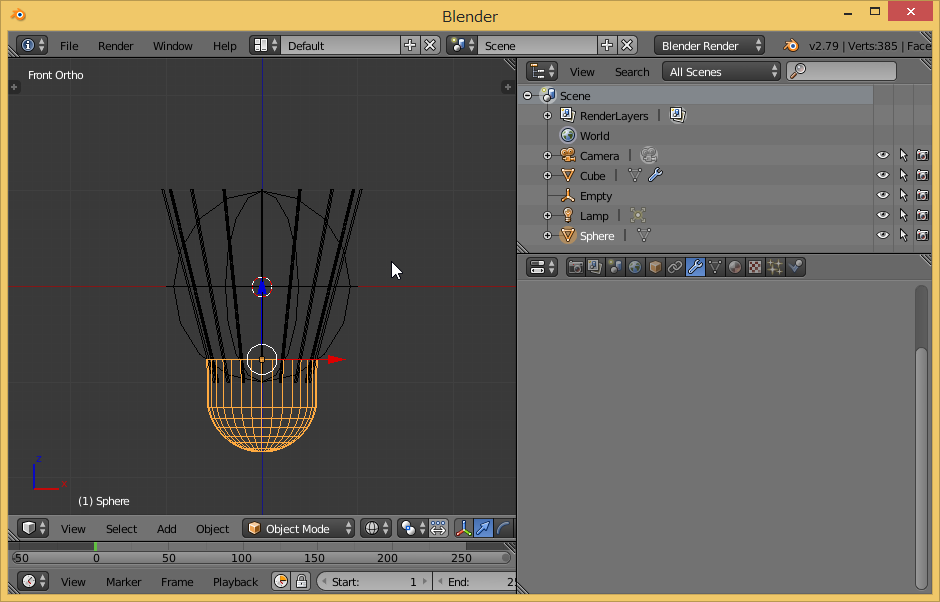
おおざっぱな形までできました。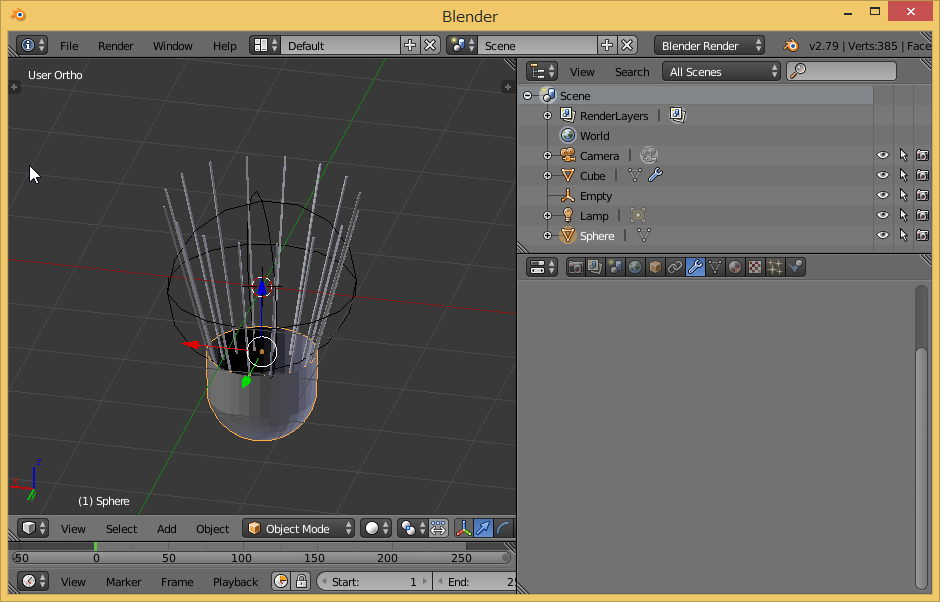
羽根の細部に関しては、羽根が関連しそうなアニメ見たときに、描こうと思います。

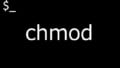
コメント